Tiesioginis pristatymas subrangovui¶
Gamyboje subrangos sutarimas yra procesas, kai įmonė įtraukia trečiosios šalies gamintoją arba subrangovą, kad šis pagamintų produktus, kuriuos vėliau parduoda rangovė įmonė.
Odoo sistemoje maršrutas Užsakymo subtiekėjo pristatymas naudojamas, kad būtų galima pirkti reikalingas subrangovo gaminio dalis iš tiekėjo ir tiesiogiai pristatyti jas subtiekėjui kiekvieną kartą patvirtinus pirkimo užsakymą (PO) šiam gaminiui.
Subrangovas tada naudoja komponentus, kad pagamintų norimą produktą, prieš siųsdamas jį atgal užsakomajai bendrovei.
Svarbu
Būtina suprasti skirtumus tarp Dropship ir Dropship Subrangovas pagal užsakymą maršrutų. Nors abu maršrutai apima dropshippingą, jie yra naudojami skirtingiems tikslams.
Dropship maršrutas naudojamas produktams įsigyti iš tiekėjo ir tiesiogiai išsiųsti galutiniam klientui.
Dropship Subcontractor on Order maršrutas naudojamas komponentams įsigyti iš tiekėjo ir juos tiesiogiai išsiųsti subrangovui. Pagal numatytuosius nustatymus, galutiniai produktai tada siunčiami iš subrangovo atgal į sutartis sudariusią įmonę.
Tačiau galima derinti tiek Dropship, tiek Dropship Subcontractor on Order maršrutus, kad jie būtų naudojami tam pačiam produktui. Šiame darbo eigos procese komponentai yra pristatomi tiesiogiai subrangovui, kuris tada galutiniam klientui siunčia pagamintą produktą.
Tai galima pasiekti atlikus pirmus penkis žingsnius darbo eigos skyriuje šiame dokumente.
Konfigūracija¶
Norėdami naudoti maršrutą Dropship Subcontractor on Order, eikite į ir pažymėkite žymimąjį laukelį prie Subrangos, esančio skiltyje Operacijos.
Kai nustatymas Subcontracting yra įjungtas, taip pat būtina tinkamai sukonfigūruoti subrangos produktą, produkto BoM ir BoM išvardytus komponentus.
Konfigūruoti produktą¶
Norėdami sukonfigūruoti produktą Dropship Subcontractor on Order maršrutui, eikite į , pasirinkite produktą arba sukurkite naują paspaudę Naujas.
Pasirinkite Įsigijimo kortelę ir pridėkite produkto subrangovą kaip tiekėją, spustelėdami Pridėti eilutę, pasirinkdami subrangovą iš išskleidžiamojo meniu Tiekėjas ir įvesdami kainą laukelyje Kaina.
Tada spustelėkite skirtuką Inventorius, kad sukonfigūruotumėte maršrutą, kuris nustato, kas nutiks su pagamintu produktu, kai jis bus pagamintas subrangovo.
Jei baigtas produktas yra išsiunčiamas atgal užsakomajai įmonei, įsitikinkite, kad pasirinktas maršrutas Pirkti. Be to, pasirinkite maršrutą Papildyti pagal užsakymą (MTO), kad automatiškai sukurtumėte PO produktui patvirtinus SO, nebent sandėlyje yra pakankamai atsargų SO įvykdymui.
Jei galutinį produktą vykdytojas tiesiogiai pristato klientui, įsitikinkite, kad pasirinktas tik Dropship maršrutas.
Sukonfigūruokite medžiagų sąrašą¶
Norėdami sukonfigūruoti BoM Dropship Subcontractor on Order maršrutui, spustelėkite Bill of Materials išmanųjį mygtuką produkto puslapyje ir pasirinkite BoM.
Kita vertus, eikite į ir pasirinkite BoM subrangos produktui.
Taip pat žiūrėkite
Norėdami gauti visą BoM konfigūracijos apžvalgą, žiūrėkite: doc:Medžiagų sąrašas <../basic_setup/bill_configuration> dokumentaciją.
Lauke BoM Type pasirinkite Subcontracting parinktį. Tada pridėkite vieną ar daugiau subrangovų į žemiau pasirodantį lauką Subcontractors.
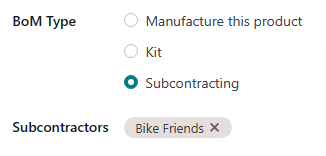
Galiausiai įsitikinkite, kad visi reikalingi komponentai yra nurodyti Komponentai skirtuke. Norėdami pridėti naują komponentą, spustelėkite Pridėti eilutę, pasirinkite komponentą iš Komponentas išskleidžiamojo meniu ir nurodykite reikiamą kiekį Kiekis lauke.
Konfigūruoti komponentus¶
Norėdami sukonfigūruoti komponentus Dropship Subcontractor on Order maršrutui, eikite į kiekvieną komponentą per BoM, pasirinkdami komponento pavadinimą Components skirtuke ir paspausdami ➡️ (dešinė rodyklė) mygtuką dešinėje nuo pavadinimo.
Arba galite pereiti prie kiekvienos dalies eikdami į: , ir pasirinkdami dalį.
Komponento produkto formoje pasirinkite Pirkimas skirtuką ir pridėkite tiekėją spustelėdami Pridėti eilutę, pasirinkdami tiekėją lauke Tiekėjas ir pridėdami kainą, už kurią jie parduoda produktą, lauke Kaina. Tai yra tiekėjas, kuris siunčia komponentus subrangovui, kai jie yra nupirkti.
Tada spauskite Inventoriaus skirtuką ir pasirinkite Konstrukcijų subrangovas pagal užsakymą maršrutą Maršrutų skyriuje.
Pakartokite procesą kiekvienam komponentui, kurį reikia siųsti tiesiogiai subrangovui.
Dropshippingo subrangovas užsakymo darbų eiga¶
Užsakymo darbo proceso užsakomųjų paslaugų tiekėjų procesas susideda iš iki šešių etapų:
Sukurkite pardavimo užsakymą (SO) subrangovui produktui; tai padarę sukursite subrangovo PO, kuris leis įsigyti produktą iš subrangovo.
Patvirtinkite PO, sukurtą ankstesniame žingsnyje, arba sukurkite naują PO; tai sukurs užklausą kainų pasiūlymui (RfQ) gauti, norint įsigyti komponentus iš tiekėjo, taip pat priėmimo užsakymą arba tiesioginio pristatymo užsakymą.
Patvirtinkite RfQ, kad jis virstų antrąją PO (tiekėjo PO); tai sukurs Dropship Subrangovo užsakymą.
Apdorokite Dropship Subrangovo užsakymą, kai tiekėjas išsiuntė komponentus subrangovui.
Apdorokite kvitą, kai subrangovas baigs gaminti subrangos produktą ir išsiųs jį atgal užsakomajai įmonei ARBA apdorokite tiesioginio pristatymo užsakymą, kad išsiųstumėte produktą tiesiogiai galutiniam klientui.
Jei darbo eiga buvo pradėta sukūrus SO, o galutinis produktas nėra tiesiogiai pristatomas galutiniam klientui, apdorokite pristatymo užsakymą, kai produktas yra išsiųstas klientui.
Tikslus veiksmų skaičius priklauso nuo priežasties, dėl kurios subrangovo produktas yra perkamas iš subrangovo.
Jei priežastis yra įvykdyti konkretaus kliento užsakymą, procesas prasideda nuo SO sukūrimo ir baigiasi produkto pristatymu klientui arba subrangovo pristatymu tiesiai jiems.
Jei priežastis yra padidinti turimo atsargų kiekį, procesas prasideda sukuriant užsakymo formą ir baigiasi produkto priėmimu į sandėlį.
Aš suprantu. Prašome pateikti tekstą.¶
Šį veiksmą būtina atlikti tik tuo atveju, jei produktas perkamas iš subrangovo, siekiant patenkinti kliento poreikį. Jei produktas perkamas siekiant padidinti sandėlyje esančių atsargų kiekį, pereikite prie kito žingsnio.
Norėdami sukurti naują SO, eikite į ir spustelėkite Naujas.
Pasirinkite klientą iš Klientas išskleidžiamojo meniu. Tada, paspauskite Pridėti produktą ant Užsakymo linijos skirtuko, pasirinkite produktą iš Produktas išskleidžiamojo meniu ir įveskite kiekį į Kiekis laukelį.
Spustelėkite Patvirtinti, kad patvirtintumėte SO, ir tuomet puslapio viršuje atsiras Pirkimas išmanusis mygtukas. Tai subrangovas PO arba PO, sukurtas siekiant įsigyti subrangovo gaminamą produktą.
Pastaba
Pardavimo užsakymas (SO) produktui sukuria subrangovo pirkimo užsakymą (PO) tik tada, jei produkto puslapyje įjungtas „Papildymas pagal užsakymą (MTO)“ maršrutas ir nėra turimų šio produkto atsargų.
Jei yra prekių atsargų, produkto užsakymo patvirtinimas sukurs pristatymo užsakymą, nes Odoo prielaida, kad užsakymas yra vykdomas naudojant sandėlio atsargas.
Tai netaikoma subrangos gaminiams, kurie tiesiogiai pristatomi galutiniam klientui. Tokiu atveju subrangovo PO visada sukuriama, net jei yra atsargų.
Perdavimo subrangovo PO¶
Jei subrangovo PO nebuvo sukurta ankstesniame žingsnyje, padarykite tai dabar naršydami į , ir spustelėdami Naujas.
Pradėkite pildyti PO pasirinkdami subrangovą iš Tiekėjas išskleidžiamojo meniu.
Skirtuke Produktai, spustelėkite Pridėti produktą, kad sukurtumėte naują produktų liniją. Pasirinkite produktą, pagamintą subrangovo, lauke Produktas ir įveskite kiekį lauke Kiekis.
Galiausiai spustelėkite Patvirtinti užsakymą, kad patvirtintumėte subrangovo PO.
Kai patvirtinamas PO produktui, kuriam reikalingi komponentai dropshipping būdu atgabenami subrangovui, automatiškai sukuriamas kvitas arba dropshipping užsakymas, kurį galima pasiekti paspaudus atitinkamą Kvitas arba Dropshipping išmanųjį mygtuką, kuris pasirodo PO viršuje.
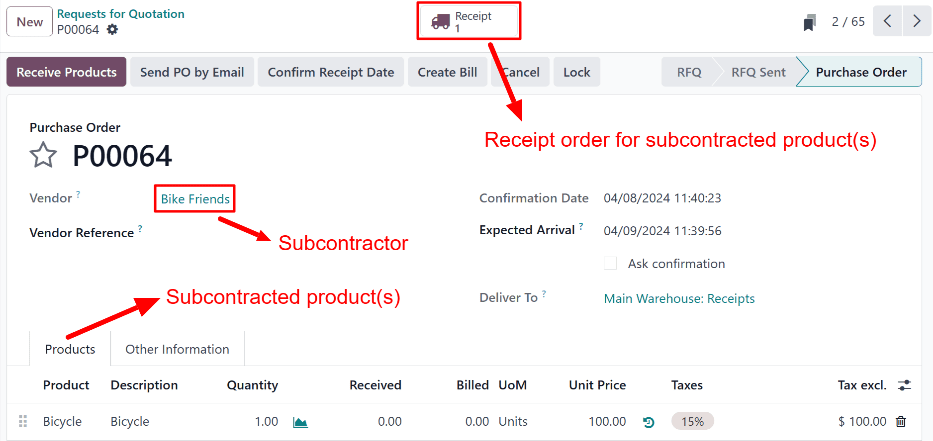
Be to, RfQ sukuriamas komponentams, kuriuos tiekėjas perka ir siunčia subrangovui. Tačiau RfQ NĖRA automatiškai susietas su subrangovo PO.
Kai tik RfQ yra patvirtintas ir tampa tiekėjo PO, sukuriamas Dropship Subrangovo užsakymas. Šis užsakymas yra susietas su tiekėjo PO ir subrangovo PO.
Patvirtinti tiekėjo RfQ¶
Norėdami pasiekti RfQ, sukurtą patvirtinus subrangovo PO, eikite į . Pasirinkite RfQ, kuriame nurodytas teisingas tiekėjas lauke Tiekėjas, ir patvirtinus subrangovo PO sukurtos gavimo kvito nuorodos numerį lauke Pagrindinis dokumentas.
[RfQ] skiltyje Deliver To nurodyta Dropship Subcontractor, o Dropship Address rodomas subrangovo vardas, kuriam yra pristatomi komponentai.
Spustelėkite Patvirtinti užsakymą, kad konvertuotumėte RfQ į pardavėjo PO ir patvirtintumėte komponentų pirkimą iš tiekėjo. Po to, pardavėjo PO viršuje atsiras Dropship išmanusis mygtukas, o subrangovo PO viršuje atsiras Papildymas išmanusis mygtukas.
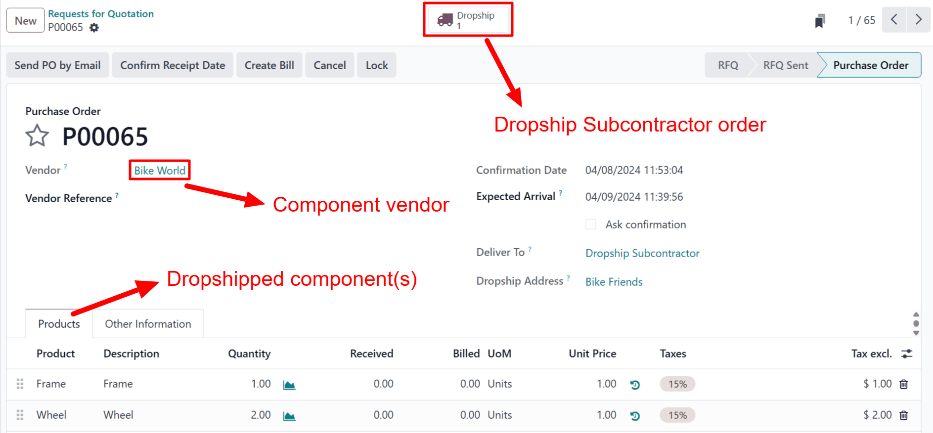
Apdoroti Dropship Subrangovo užsakymą¶
Kai komponentai bus pristatyti subrangovui, eikite į , ir pasirinkite tiekėją PO arba subrangovą PO. Tuomet spustelėkite Dropship arba Papildyti išmanųjį mygtuką.
Paspaudus bet kurį mygtuką, atidaromas Dropship Subcontractor užsakymas. Spustelėkite mygtuką Validate užsakymo viršuje, kad patvirtintumėte, jog subrangovas gavo komponentus.
Apdoroti kvitą arba tiesioginio pristatymo užsakymą¶
Kai subrangovas pagamins galutinį produktą, eikite į , ir pasirinkite subrangovą PO.
Jei subrangovo gaminys turi būti priimtas į inventorių, kai tik gaminys atvyksta, spustelėkite mygtuką Priimti gaminius viršuje subrangovo PO, kad atidarytumėte kvitą. Tada, spustelėkite mygtuką Patvirtinti kvito viršuje, kad užregistruotumėte gaminį inventoriuje.
Arba pasirinkite Kvitas išmanųjį mygtuką viršuje, subrangovo PO, ir spustelėkite Patvirtinti kvito viršuje.
Jei subrangos produktas turi būti pristatytas tiesiai klientui, pasirinkite mygtuką Dropship puslapio viršuje, kad atidarytumėte tiesioginio pristatymo užsakymą, ir paspauskite Validate, kai subrangovas išsiuntė produktą klientui.
Apdoroti pristatymo užsakymą¶
Jei subrangos darbo eiga buvo pradėta kliento SO, o galutinis produktas nebuvo tiesiogiai išsiųstas klientui, bet pristatytas užsakymo įmonei, būtina išsiųsti produktą klientui ir apdoroti pristatymo užsakymą.
Kai produktas yra išsiųstas klientui, eikite į programėlę ir pasirinkite SO. Pasirinkite Pristatymo išmanųjį mygtuką viršutinėje puslapio dalyje, kad atidarytumėte pristatymo užsakymą, ir spustelėkite Patvirtinti, kad patvirtintumėte, jog produktas yra išsiųstas klientui.